【小米手机怎么通过电脑上网】小米手机通过电脑上网
发布时间:2020-03-15 06:09:47
浏览数:次
一、首先将小米手机通过USB数据线连接电脑,然后在电脑中打开已经安装的“小米手机助手”带小米助手识别到小米手机后,我们进入小米手机助手的【设置】--【常规设置】--然后就可以找到【共享上网】设置了,我们将其开启即可,如下图所示。
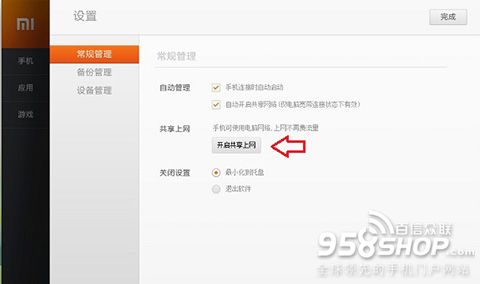
二、进入小米手机设置,切换到【全部设置】选项卡下,然后点击进入【更多无线连接】,如下图所示。
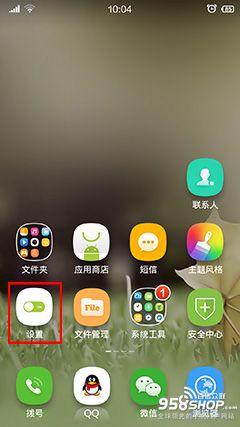
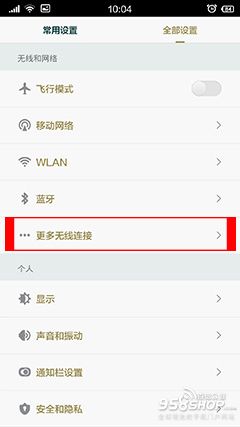
三、接下来再点击进入【网络共享】,再开始【USB共享网络】,这样就完成了小米手机USB连接电脑共享上网设置了,如下图所示。
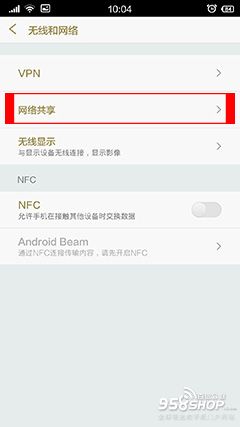
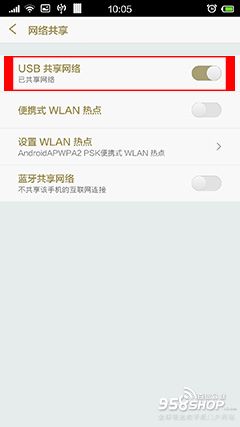
四、小米手机设置完USB共享上网设置后,小米助手后会自动安装相关驱动,此期间请不要拔掉USB数据线,等待安装完成后,小米手机助手显示的手机名称下方就会显示“共享网络已开启”的提示,如下图所示。
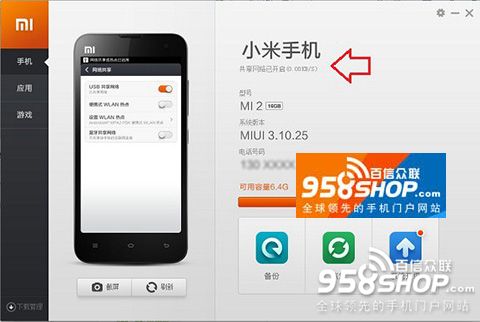
至此,我们就可以使用小米手机开始上网了,使用的网络是电脑网络,即便关闭掉小米手机Wifi和移动网络,依旧可以正常上网,从此也可以看出,此种方式的小米手机上网,使用的是电脑网络,如下图所示。
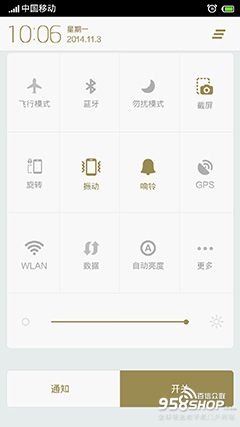
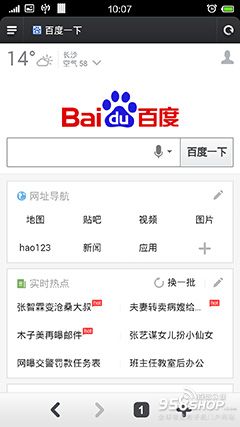
注:小米手机USB共享上网需要依靠手机与电脑连接的USB数据线,拔掉数据线,小米手机将无法共享上网。
推荐访问:小米 上网 电脑 小米手机怎么通过电脑上网 小米手机连接电脑上网 小米手机用电脑上网
栏目最新:
- 做好“高”和“新”两篇文章2023-03-17
- 2022年度理论不都是灰色,理论文章更应...2023-03-08
- 2022如何写好网评文章【完整版】2023-03-06
- 文章写作十二题2023-03-05
- 2022年度文章写作提纲30例(十二)【优...2023-01-26
- 如何把文章写生动(2022年)2022-12-12
- 你会“抄”文章吗(范文推荐)2022-12-12
- 怎样写好理论性文章?(精选文档)2022-11-24
- 写好文章要实现“四个升华”2022-11-24
- 文章构思要“五定”【优秀范文】2022-11-24
相关文章:
最新文章
热门文章
- 乐视手机x600怎么样|乐视1
- 京翰教育(鲁能教学区)怎么样 [京翰教育重庆鲁能教学区小学四年级数学培训班,暑假辅导班|补习机构电话有吗]
- qq空间说说带图片 [空间爱情说说带图片]
- [长沙岳麓区京翰教育高二文综一对一补习提升哪家好?] 岳麓区上门一对一好的机构有哪些?
- 2018年天津塘沽区中考数学试卷及答案(已公布)|2017年天津中考数学试卷及答案
- 新概念英语第二册课后练习题答案 新概念英语册课后练习题及答案81-82
- 【小学一年级作文:小眼镜找朋友】作文向一年级找朋友介绍学校的情况
- 八一建军节的意义【中国八一建军节的意义】
- 万圣节英语优秀作文带翻译:万圣节英语作文带翻译
- 【散文诗:暖冬】 暖冬
- 高一想象作文:我心中的那份期盼700字:我心中的那份期盼
